Adicionar filtros
É possível criar filtros na loja virtual para permitir que os clientes refinem os produtos exibidos nas páginas de coleção e nos resultados da pesquisa. Por exemplo, uma loja que vende relógios pode criar filtros para nome da marca, preço, tamanho do mostrador e resistência à água.
Nesta página
Requisitos
Os filtros estão disponíveis para todos os temas da Online Store 2.0, bem como para as vitrines externas personalizadas que usam o filtro na API Liquid ou a Storefront API na loja virtual. Saiba como exibir filtros em temas da Online Store 2.0.
Se o tema não for compatível com filtros, você ainda poderá criar filtros no app Shopify Search & Discovery, mas eles não serão exibidos aos clientes.
No admin da Shopify, acesse Loja virtual > Navegação para verificar se o tema da loja é compatível com a filtragem. Caso ele não seja, uma mensagem será exibida na seção Filtros de coleção e de pesquisa.
Filtrar tipos
É possível selecionar até 25 filtros para uma loja. Vale destacar que todas as lojas podem exibir os mesmos filtros-padrão, e os lojistas têm a opção de criar filtros personalizados exclusivos para o catálogo de produtos.
Filtros-padrão
Os filtros de disponibilidade do produto, preço, fabricante, tipo de produto e tags estão disponíveis em todas as lojas.
Filtros personalizados
É possível criar filtros personalizados com opções de produtos, metacampos ou metaobjetos.
Os filtros das opções de produtos usam as variantes. Por exemplo, é possível adicionar o filtro "Tamanho" se a loja vende roupas com diferentes variantes desse tipo.
Os filtros de metacampo são úteis para criar visualizações exclusivas no catálogo de produtos. Por exemplo, se você vende brinquedos infantis, é possível criar um filtro personalizado "Idade" no metacampo de produto. Saiba mais sobre como adicionar filtros personalizados com metacampos. Já os metaobjetos mostram filtros visuais para ajudar os clientes a entender rapidamente seus filtros.
Adicionar um filtro personalizado com metacampos ou metaobjetos
Com metacampos ou metaobjetos, é possível criar filtros personalizados para estes tipos de valores:
- Texto em linha única
- Texto em linha única (lista)
- Decimal
- Inteiro
- Verdadeiro ou falso
- Referência do metaobjeto
- Referência do metaobjeto (lista)
Os metacampos precisam ter uma definição para serem usados como filtros. Saiba como adicionar uma definição a um metacampo.
Após a configuração do recurso, é possível selecionar os metacampos como opções durante a edição dos filtros.
Editar filtros
É possível editar os filtros usados na loja virtual direto no app.
Etapas:
- No app Shopify Search & Discovery, acesse Filtros e clique em Adicionar filtro.
- Selecione uma fonte de filtro para disponibilizar aos clientes.
- Opcional: renomeie o filtro Etiqueta que será mostrado aos clientes.Saiba mais sobre como renomear filtros.
- Opcional: altere o comportamento a ser aplicado entre os valores de filtro. Saiba mais sobre o comportamento de filtros.
- Opcional: selecione os valores de filtro para agrupar como um único valor mostrado aos clientes. Saiba mais sobre como agrupar valores de filtros.
- Clique em Salvar.
Também é possível reordenar os filtros na tela Filtros. Basta clicar e arrastar o item em questão para o pedido em que ele será exibido aos clientes.
Renomear filtros
É possível alterar a etiqueta mostrada a clientes nos filtros da loja. Clique em uma opção na tela Filtros e altere o campo Etiqueta.
Alterar a etiqueta de filtro não muda as informações sobre a fonte do filtro. Por exemplo, renomear a etiqueta do filtro com base na opção de item não modifica o nome exibido em cada página do produto.
Valores de filtros
Apenas os valores de filtro que se aplicam a produtos de uma coleção ou resultados de pesquisa são exibidos aos clientes em sua vitrine, em um máximo de 100 valores para cada filtro. Para reduzir o número total de filtros exibidos, agrupe valores de filtros semelhantes como um só filtro.
São aplicadas diferentes regras de classificação para os valores de filtro, e é possível usar filtros de metacampo para ter mais controle sobre a classificação e os valores exibidos.
Agrupar valores de filtros
É possível agrupar diversos valores de filtro exibidos como um único valor aos clientes. Por exemplo, é possível que uma opção de produto de "Cor" tenha valores "ônix", "ébano" e "azul noturno", que podem ser mostrados aos clientes simplesmente como "preto".
Etapas:
- No app Shopify Search & Discovery, acesse Filtros e clique em Adicionar filtro ou configure um filtro existente na tabela.
- Selecione uma fonte de filtro para disponibilizar aos clientes.
- Na tabela Valores, selecione aqueles que você quer agrupar. Use a barra de pesquisa ou clique em Exibir mais para encontrar os valores de filtro.
- Clique em Criar grupo.
- Insira um nome. Este será o valor único exibido aos clientes.
- Clique em Pronto.
- Clique em Salvar para efetivar as alterações.
Há um número máximo de valores de filtro mostrado na tabela Valores. Por isso, talvez você não encontre o que procura. Clique no ícone se quiser adicionar mais valores de filtro. Depois, clique em Adicionar outro valor e digite o valor em questão.
Classificar valores de filtros
Os valores de filtro são exibidos em ordem crescente por padrão, tanto alfabética quanto numericamente. Por exemplo, um filtro de opção de produto como "Tamanhos de sapatos" exibirá os valores do menor para o maior.
Os valores de filtro que começam com um número e terminam com uma palavra, como "60 watts", serão exibidos ao lado de valores de filtro que terminem com a mesma palavra. Por exemplo, um filtro como "Idades" com os valores "2 anos", "6 meses", "3 anos" e "2 meses" será organizado da seguinte forma:
- 2 meses
- 6 meses
- 2 anos
- 3 anos
As ordens de classificação personalizadas são aplicadas a filtros denominados "Size" (Tamanho), para que os termos de tamanho comuns sejam exibidos na ordem correta. Por exemplo, "XS" (extra pequeno) vem antes de "S" (pequeno).
Personalizar a ordem de classificação
Para definir sua própria ordem de classificação personalizada para valores de filtro, crie um metacampo de texto com uma linha com opções predefinidas. A ordem de escolha no admin será a ordem de classificação do valor de filtro na vitrine.
No exemplo abaixo, os valores de um metacampo de "Nível de habilidade" podem ser organizados manualmente em "Iniciante", "Intermediário" e "Profissional".
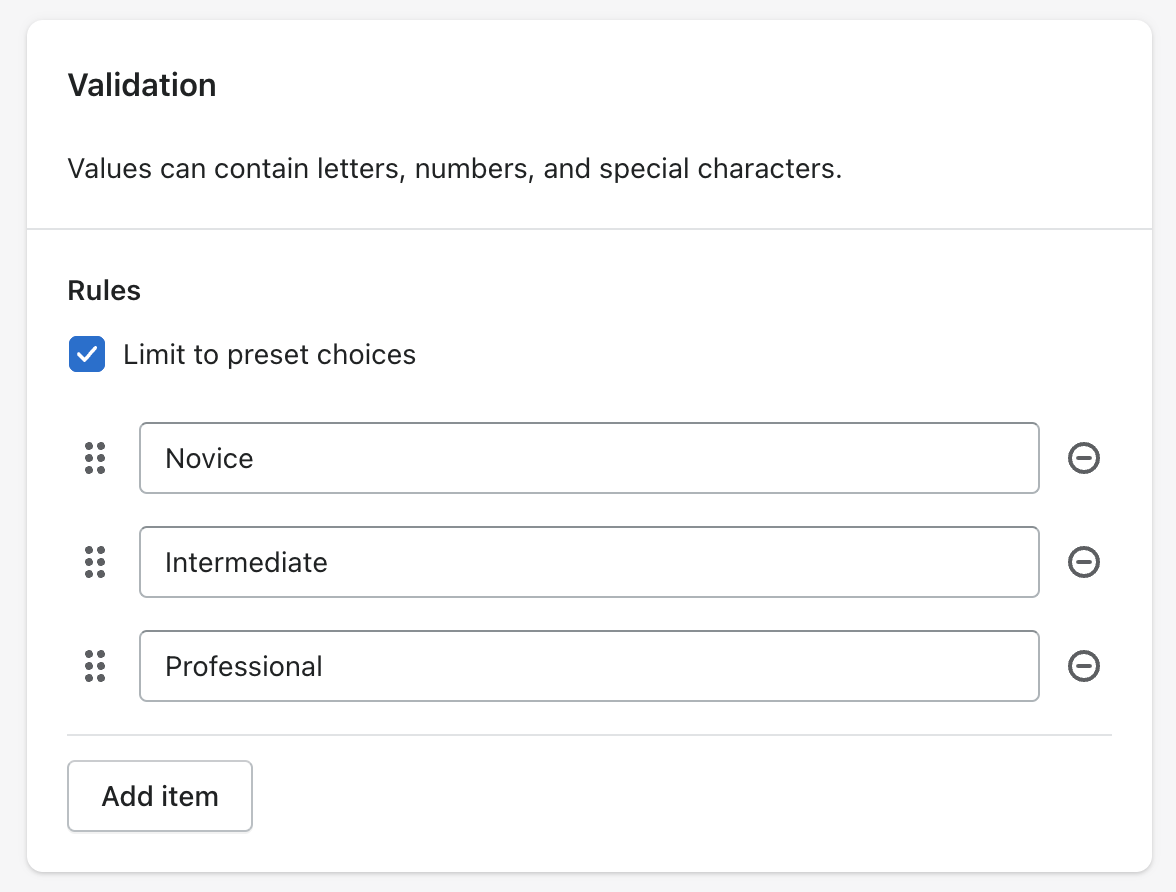
Personalizar valores de filtro vazios
Para facilitar a localização dos produtos disponíveis, os valores de filtro vazios precisam ser totalmente ocultados ou movidos para o fim da lista. Assim, você ajuda os clientes a focar apenas nos resultados relacionados a itens que estão em estoque. Por exemplo, imagine que sua loja vende camisetas de várias cores e tamanhos, mas que apenas a opção em "Vermelho" está à disposição quando o comprador escolhe o tamanho "Grande". Nesse caso, se você mover os valores vazios para o fim da lista, a opção "Vermelho" será a primeira exibida no filtro "Cor". Por outro lado, se você ocultar os valores vazios, apenas a opção na cor "Vermelho" será mostrada.
Etapas:
- No app Shopify Search & Discovery, acesse Configurações.
- Na seção Filtros, selecione uma destas opções:
- Se quiser esconder os valores de filtro vazios, selecione Ocultar. Dessa maneira, todos aqueles sem informações não serão mostrados aos clientes.
- Se quiser mover valores de filtro vazios para o fim da lista, selecione Mostrar no final.
- Se quiser manter a lógica-padrão de classificação dos valores de filtro vazios, selecione Mostrar na ordem-padrão.
- Clique em Salvar.
Excluir valores de filtro
Se você precisar de mais controle sobre os valores exibidos aos clientes, use um filtro de metacampo apenas com os valores que quer mostrar aos compradores na vitrine.
Por exemplo, as lojas podem usar tags de produto para outros fins que vão além dos filtros de vitrine, como condições de coleções automatizadas ou filtragem de listas de produtos de admin. É possível usar um tipo de metacampo de texto de linha única ou um tipo de lista em vez do tipo de filtro de tag de produto. Use o editor em massa para atualizar rapidamente as informações de todos os seus produtos.
Filtros visuais
Existe a opção de incluir elementos visuais nos valores de filtro, como cores, padrões ou imagens mais detalhadas. Por exemplo, o filtro "Cor do tecido" pode mostrar uma pequena amostra de cor em cada valor.
Requisitos para filtros visuais
Para criar visualizações com os valores de filtro, é preciso configurar dados personalizados da loja com metacampos e metaobjetos. Siga os tutoriais para criar metacampos e usar metaobjetos caso queira instruções mais detalhadas. Confira as práticas recomendadas para filtros visuais a fim de ver dicas sobre como configurar dados personalizados para seus filtros.
Requisitos para criar filtros visuais:
- O tema da loja virtual precisa ser compatível com a exibição de amostras e imagens no valor do filtro.
-
Um metaobjeto que cumpre estes critérios:
- Um campo para dar um nome ao valor do filtro, que pode ser de linha única, decimal, inteiro ou booliano (verdadeiro ou falso). Só é possível permitir um valor, ou seja, uma lista de valores não pode ser usada como nome de filtro.
- Pelo menos um campo de cor ou um campo de arquivo com imagens. Ambos só podem aceitar um valor, ou seja, não é possível usar listas de valores.
-
Uma definição de metacampo que atende aos seguintes critérios:
- A definição é feita para um Produto ou uma Variante.
- O tipo de metacampo é Metaobjeto e faz referência à definição de metaobjeto criada na etapa anterior.
- Defina se os metacampos permitem uma entrada ou uma lista de entradas do metaobjeto.
As definições de metaobjeto e metacampo precisam ter o acesso à vitrine ativado.
Práticas recomendadas para filtros visuais
Os filtros de variante do produto estão associados às variantes mais relevantes nos resultados de pesquisa e nas páginas de coleções. Por exemplo, para exibir apenas produtos vermelhos quando uma amostra de cor vermelha é clicada. Use metacampos de variante para que a referência de metaobjeto filtre no nível da variante. Se a associação a variantes específicas não for importante para o filtro, use os metacampos de produto.
A definição de metaobjeto para uma amostra de cor precisa ter um campo de cor e outro de imagem. Não é necessário definir um valor para ambos, mas isso dará a você a opção de usar um dos campos no futuro.
Caso seus produtos ou variantes tenham várias cores para filtrar, a definição de metacampo precisará permitir uma lista de entradas. Assim, é possível atribuir várias entradas de metaobjeto a um único item, e cada uma será exibida como um valor de filtro na vitrine.
Etapas:
Depois de atribuir o metacampo a produtos ou variantes, configure o filtro para a loja virtual:
- No app Shopify Search & Discovery, acesse Filtros.
- Clique em Adicionar filtro ou em uma opção existente.
- Selecione um filtro de metacampo com uma referência de metaobjeto.
- Clique em Opções de exibição.
- Selecione um metacampo para definir o campo Etiqueta e ver os valores de filtro.
- Marque a opção Incluir elemento visual e selecione um estilo:
- Escolha Amostra para exibir pequenas amostras ou padrões de cor. Para definir o conteúdo da amostra, selecione:
- Um campo de cor para a Cor da amostra.
- Um campo de imagem para o Padrão de amostra.
- Escolha Amostra para exibir pequenas amostras ou padrões de cor. Para definir o conteúdo da amostra, selecione:
- Escolha Imagem para exibir ícones, logos ou outros gráficos que não podem ser cortados. Para definir o conteúdo, selecione um campo de imagem para Imagem.
Comportamento de filtros
Somente filtros que podem ser aplicados aos produtos em uma página de coleção ou resultado de pesquisa são exibidos.
Escolher valores de diferentes filtros é uma condição and que pode diminuir o número de produtos exibidos. Por exemplo, a escolha "Vermelho" de um filtro Cor e "8" de um filtro Tamanho retorna produtos que são vermelhos e tamanho 8.
Por padrão, a escolha de valores de filtros com o mesmo filtro é uma condição or que pode aumentar o número de resultados. Por exemplo, a escolha dos valores "Vermelho" e "Verde" de um filtro Cor retorna todos os produtos que são vermelhos ou verdes. Alguns tipos de filtro podem usar uma condição and para seus valores de filtro. Saiba como personalizar o comportamento de filtro com o app Search & Discovery.
O número de produtos exibidos na tela também varia conforme os filtros são usados no nível do produto ou no de variantes. Por exemplo, um cliente pode escolher vários valores Cor de um filtro de opção de produto, mas ver apenas um artigo na tela, porque as opções de produto são filtros no nível de variantes e todas as cores são usadas nas variantes desse único produto.
Personalizar o comportamento do filtro
Para filtros de tags de produto, listas de metacampos e listas de referências de metaobjetos, você pode escolher os valores de condição or ou and padrão para a condição de filtro. Por exemplo, com a filtragem and, escolher "Novo" e "Promoção" no filtro de tag de produto retorna apenas produtos que tenham essas duas tags.
Etapas:
- No app Shopify Search & Discovery, acesse Filtros e clique em Adicionar filtro.
- Selecione uma fonte de filtro para disponibilizar aos clientes.
- Escolha o comportamento a ser usado nos valores do filtro na seção Lógica.
- Clique em Salvar.
Traduções de filtros
Etiquetas, valores e grupos de filtro podem ser traduzidos para idiomas disponíveis em sua loja. O conteúdo pode ser traduzido com apps de tradução como o Translate & Adapt da Shopify.
Quando não houver conteúdo de filtros traduzido, o idioma-padrão da loja será usado.
Os valores de filtro têm como base o conteúdo traduzido dos produtos e variantes.
É possível ter um número diferente de valores para um filtro entre idiomas. Por exemplo, uma loja em inglês tem o valor "Brown" (Marrom) para um filtro de cor. Um app de tradução pode fornecer duas traduções diferentes para "Brown" (Marrom) nos produtos da loja, nomeando alguns como "Brun" e outros como "Marron". Os clientes que acessarem a loja em francês terão as opções "Brun" e "Marron" exibidas no filtro, e os clientes que comprarem em inglês verão somente "Brown". Para manter apenas uma tradução para cada valor de filtro, você precisa editar o conteúdo traduzido do produto com um app de tradução.
Idiomas do mercado
As traduções de valor de filtro não são compatíveis com exemplos adicionais de definição de idioma para mercados específicos. Por exemplo, uma loja virtual pode ter traduções de produtos para francês e duas traduções adicionais para os mercados do Canadá e da França. Nesse caso, todos os valores de filtro têm como base o idioma francês geral, mesmo quando os clientes estão comprando em francês para esses mercados específicos.
Grupos e etiquetas de filtros são compatíveis com traduções para mercados específicos.
Limitações
Coleções com mais de 5 mil produtos não exibem filtros. Uma solução alternativa para isso é apresentar uma coleção grande como um grupo de coleções automatizadas menores e vinculá-las aos menus suspensos de navegação. Por exemplo, em vez de apenas um link para uma grande coleção de moda "Feminina", sua loja pode ter links de navegação para subcoleções menores de "Blusas", "Calças jeans" e "Botas".
Uma pesquisa com mais de 100 mil resultados não exibe filtros.
Um filtro pode exibir no máximo 100 valores de filtro na vitrine. Se a loja tiver mais de 100 valores possíveis, alguns deles não serão exibidos aos clientes. É possível reduzir o número de valores de filtro agrupando valores semelhantes.
No app Search & Discovery, um filtro pode exibir um máximo de 1.000 valores de filtro. Já os filtros de metacampos podem mostrar menos de 1.000 valores porque há um limite de quantos metacampos na loja são verificados em busca de valores exclusivos. Os valores de filtro não mostrados no app ainda poderão ser exibidos na vitrine para os clientes, desde que o filtro mostre menos de 100 valores.
O grupo de filtros pode ter no máximo 50 valores de filtro exclusivos. O máximo de grupos de filtros por loja é mil.
As traduções não são aceitas para valores de filtro de fabricante e tag. O filtro de tag do produto é exibido apenas para clientes que comprarem no idioma-padrão da loja. Os valores de filtro do fabricante têm como base o idioma-padrão.
As traduções têm como base os idiomas da loja virtual e não serão feitas para mercados configurados com o Shopify Markets.
O filtro de preços não é exibido em moedas que não sejam a padrão da loja.